Hauptinhalt:
![]() Über den Autor
Über den Autor
![]() Reviews und Preise
Reviews und Preise
Wenn Sie Filme auf Ihrem Windows 7 PC abspielen möchten, können Sie zuerst die Dateien mit dem Windows Media Player, dem Standard-Videoplayer, öffnen. Diese Freeware unterstützt jedoch nur wenige Formate und Funktionen. Viele Audio- und Video-Formate werden nicht unterstützt. Daher ist es notwendig, einen leistungsstarken Windows 7 Video Player zu finden, wenn Sie Videos mit verschiedenen Wiedergabegeschwindigkeiten reibungslos auf einem Windows 7-PC ansehen möchten.
Gibt es einen eingebauten Media Player unter Windows 7?
Standardmäßig ist der Windows Media Player in Windows 7 bereits installiert. Wenn Sie ihn öffnen möchten, können Sie dies auf verschiedene Arten tun:
- Klicken Sie auf das Startmenü in der unteren linken Ecke des Bildschirms und geben Sie "Windows Media Player" in die Suchleiste ein. Klicken Sie dann auf das Programm, um es zu öffnen.
- Gehen Sie zum Arbeitsplatz oder zu einem anderen Ordner, in dem sich Multimedia-Dateien befinden, klicken Sie mit der rechten Maustaste auf eine Datei und wählen Sie "Öffnen mit". Wählen Sie dann den Windows Media Player aus der Liste der Programme aus.
- Klicken Sie auf das Windows-Symbol in der unteren linken Ecke des Bildschirms, geben Sie "Windows Media Player" in die Suchleiste ein und klicken Sie dann auf das Programm, um es zu öffnen.
- Sobald der Windows Media Player geöffnet ist, können Sie Multimedia-Dateien wie Musik, Videos und Bilder abspielen, organisieren und verwalten.
Wie wählt man einen geeigneten Windows 7 Media Player aus?
Wenn Sie sich entscheiden, einen Drittanbieter-Media-Player anstelle des Windows Media Players zu verwenden, gibt es einige wichtige Aspekte, die Sie bei der Auswahl des richtigen Players beachten sollten. Hier sind einige Punkte, die Sie berücksichtigen sollten:
- Unterstützte Dateiformate: Stellen Sie sicher, dass der Media Player eine breite Palette von Audio-, Video- und Bildformaten unterstützt, damit Sie alle Ihre Multimedia-Dateien problemlos abspielen können.
- Benutzeroberfläche: Wählen Sie einen Media Player mit einer benutzerfreundlichen Benutzeroberfläche, die einfach zu bedienen ist und Ihre Bedürfnisse und Vorlieben erfüllt.
- Funktionen und Extras: Überprüfen Sie die Funktionen des Media Players, z.B. die Möglichkeit, Playlists zu erstellen, Audioeffekte anzuwenden, Equalizer-Einstellungen anzupassen, Visualisierungen anzuzeigen und mehr. Einige Player bieten auch Streaming- und Konvertierungsfunktionen an.
- Ressourcenverbrauch: Achten Sie darauf, dass der Media Player nicht zu viele Systemressourcen verbraucht, was die Leistung Ihres Computers beeinträchtigen könnte. Ein leichter und ressourcenschonender Player ist in der Regel die bessere Wahl.
- Updates und Tech-Support: Stellen Sie sicher, dass der Media Player regelmäßig aktualisiert wird, um Fehler zu beheben, Sicherheitslücken zu schließen und neue Funktionen hinzuzufügen. Auch ein guter Kundensupport kann hilfreich sein, wenn Sie auf Probleme stoßen.
Hier werden wir einige fantastische Videoplayer für Windows 7 im Detail besprechen, so dass Sie Ihren gewünschten auswählen können. Lesen Sie einfach weiter!
Video Player für Windows 7 32-bit/64-bit:
- Top 1. EaseUS RecExperts
- Top 2. VLC Media Player
- Top 3. GOM Player
- Top 4. KMPlayer
- Top 5. RealPlayer
- Top 6. Medien Monkey
- Top 7. Miro
- Top 8. Media Player Classic
Top 1. EaseUS RecExperts
Jeder weiß, dass EaseUS RecExperts ein hervorragender Bildschirmrekorder für Windows 10, 8 und 7 ist, der fast alle Aufgaben im Zusammenhang mit Bildschirmaufnahmen erleichtert. Aber eigentlich kann es viel mehr als nur Bildschirme aufzeichnen. Diese Software ermöglicht es Ihnen, eine breite Palette von Video- und Audiodateien in verschiedenen Formaten zu öffnen und abzuspielen, da es einen integrierten Media Player gibt.
Dieser Windows 7-Videoplayer unterstützt verschiedene Medienformate, einschließlich, aber nicht beschränkt auf MP4, MOV, MKV, AVI, MP3 usw., und ermöglicht es Ihnen, diese Mediendateien mit einem einfachen Klick zu öffnen. Sie können die Videowiedergabe sogar beschleunigen oder verlangsamen, je nach Bedarf. Vor allem unterstützt er die Wiedergabe von HD- oder sogar 4K-High-Definition-Videos im Rohformat ohne jegliche Komprimierung!
EaseUS RecExperts
- Unterstützt den Import einer breiten Palette von Dateien in verschiedenen Formaten
- Mit einem Klick können Sie einen ganzen Ordner oder mehrere Videodateien importieren
- Ermöglicht es Ihnen, die Abspielgeschwindigkeit nach Belieben anzupassen
- Videos schneiden oder Audio aus mp4 extrahieren im Handumdrehen
Top 2. VLC Media Player
VLC Media Player ist ein quelloffenes und vielseitiges Programm für die Betriebssysteme Windows, macOS und Linux. Egal, ob Sie Videos ansehen, Bildschirme aufzeichnen oder Dateiformate konvertieren wollen, Sie können sich immer auf diese Freeware verlassen. Hier geht es aber vor allem um einen Videoplayer für Windows 7.
Dank seiner Kompatibilität mit den meisten Videoformaten, einschließlich MKV, WebM, WMV und anderen, wird er weltweit für die Wiedergabe von Videos verwendet. Mit diesem Videoplayer mit Hilfe der Geschwindigkeitssteuerung können Sie Multimediadateien, DVDs, VCDs und verschiedene Streaming-Protokolle abspielen, die Wiedergabegeschwindigkeit anpassen und einen Skin nach Ihren Wünschen ändern oder erstellen.

Hauptfunktionen und Eigenschaften:
- Unterstützt die Wiedergabe der meisten Video-Codecs ohne Herunterladen eines zusätzlichen Codec-Packs
- Völlig kostenlos und werbefrei
- Funktionen zur Synchronisierung von Untertiteln sind verfügbar
- Sie können Medien direkt von einer Stream-URL aus ansehen
Top 3. GOM Spieler
GOM Player ist ein weiterer professioneller Media Player für Windows 10 und 7 PC. Diese Software unterstützt verschiedene Dateiformate, einschließlich, aber nicht beschränkt auf AVI, MP4, MKV, FLV, usw., und hilft Ihnen, alle Ihre Lieblingsvideos mit einfachen Klicks zu sehen und zu genießen. Zusätzlich zu den grundlegenden Funktionen bietet es viele weitere fortgeschrittene Funktionen. So können Sie zum Beispiel 360-Grad-Videos in Ihrem Besitz abspielen und ein hohes Maß an Immersion im 360-Grad-Modus genießen.
Angenommen, es sind keine Untertitel vorhanden, wenn Sie Filme mit dem GOM Player ansehen. In diesem Fall können Sie sogar die Untertitelbibliothek verwenden, die automatisch Untertitel für den abgespielten Film sucht und synchronisiert.
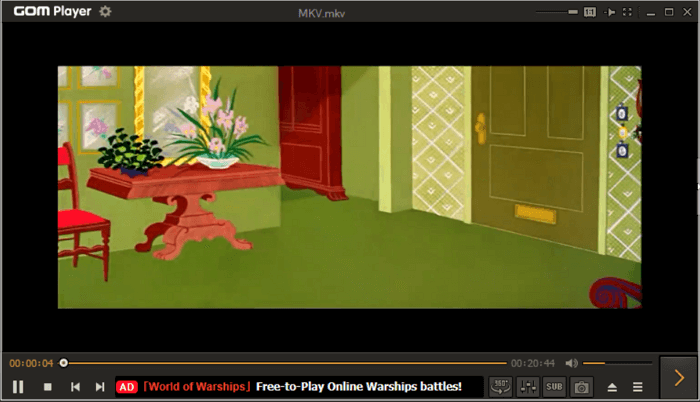
Hauptfunktionen und Eigenschaften:
- Mit einer freundlichen Benutzeroberfläche
- Unterstützung fast aller Videocodecs
- Wiedergabe von beschädigten Dateien oder einer heruntergeladenen Datei zulassen
- Genießen Sie hochauflösende 4K UHD-Filme ohne Pufferung
Top 4. KMPlayer
KMPlayer ist einer der beliebtesten Medienplayer für Windows 7 weltweit. Dieser PC-Videoplayer unterstützt eine breite Palette von Video-Codecs und hochauflösende Dienste wie 4K, UHD und mehr und ermöglicht die einfache und schnelle Wiedergabe von Filmen, Musik, Dramen und anderen Video- oder Audioinhalten. Während der Wiedergabe von Videos können Sie Screenshots machen, die Sie interessieren, und diese bei Bedarf als JPG-Dateien zur späteren Verwendung speichern. Neben der Wiedergabe von Videos können Sie auch das Video und den Ton mit einigen nützlichen Funktionen wie Rauschunterdrückung, Super High-Speed-Modus und anderen anpassen.
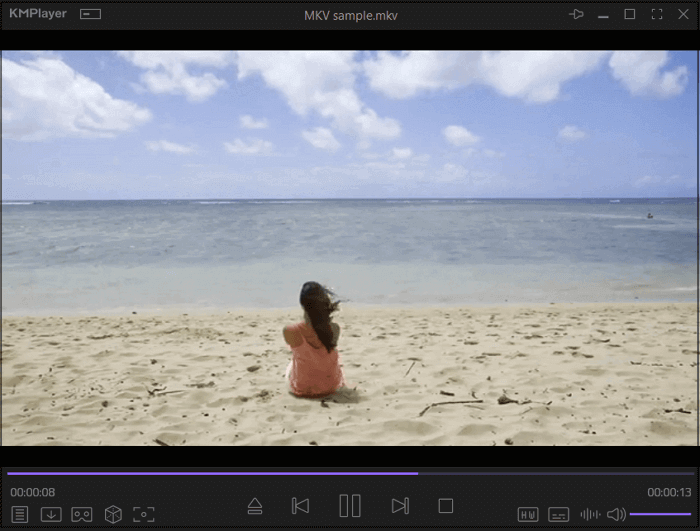
Hauptfunktionen und Eigenschaften:
- Kompatibel mit Windows, macOS, Android und iOS
- Es hat eine einfache und intuitive Benutzeroberfläche
- Lebendige Wiedergabe von 3D-, 4K- und sogar 8K-Videos
- Ermöglicht das Hinzufügen und Bearbeiten von Untertiteln in SMI, ASS, SRT, SUB, TXT und mehr
Top 5. RealPlayer
Wenn Sie auf der Suche nach einem Windows 7-Videoplayer sind, mit dem Sie Videos von Youtube, Vimeo oder anderen Websites ansehen können, sollten Sie sich RealPlayer ansehen.
Mit diesem Windows-Videoplayer können Sie Ihr bevorzugtes Erscheinungsbild frei einstellen und Ihre Videoauflösung oder Geschwindigkeit anpassen, um Ihr Erlebnis zu verbessern. Darüber hinaus können Sie Ihre Lieblingsvideos von Facebook, YouTube und Twitch speichern und sofort herunterladen, wenn Sie unterwegs sind. Bei Bedarf können Sie die Videos vom PC auf den Fernseher streamen und die Filme von der Couch aus in großem Bild und Ton genießen.
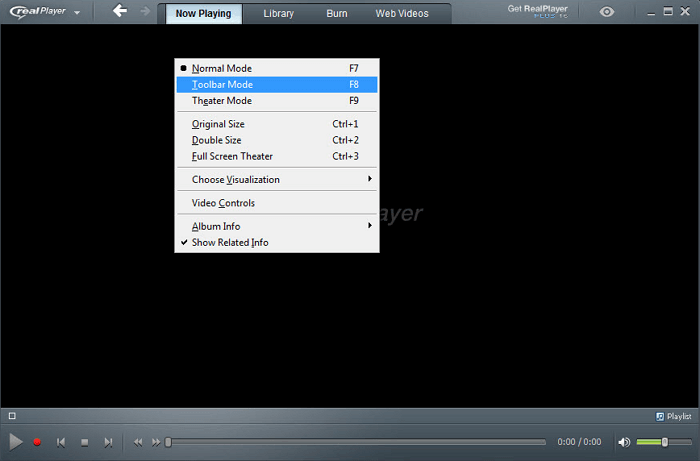
Hauptfunktionen und Eigenschaften:
- Läuft perfekt auf PC, Android und iOS
- Laden Sie Videos direkt von YouTube, Facebook oder anderen Websites mit einem Klick herunter.
- Finden und entfernen Sie Duplikate und erstellen Sie automatisch Wiedergabelisten für Video-Audio
Top 6. Media Monkey
Als klassischer Videoplayer für Windows 7 hilft Media Monkey Ihnen dabei, alle Arten von Videos abzuspielen, zu verwalten und auf Ihren Geräten freizugeben. Sie können damit Sammlungen für Rock, Podcasts oder Filme erstellen, Titel identifizieren und fehlende Metadaten nachschlagen sowie doppelte Titel schnell finden und entfernen, um Ihre Sammlung zu bereinigen.
Darüber hinaus bietet er Casting-Funktionen, mit denen Videos an Google Cast oder DLNA-Geräte gestreamt werden können, um sie auf anderen Geräten problemlos zu genießen.
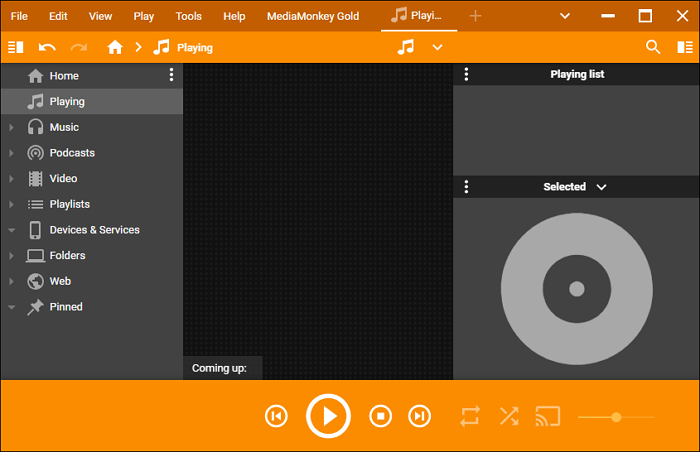
Hauptfunktionen und Eigenschaften:
- Sie können benutzerdefinierte Add-ons, Skins und Winamp-Plugins verwenden, um neue Funktionen hinzuzufügen.
- CDs in Ihrer Bibliothek aufnehmen und Audio-/Videoformate konvertieren
- Synchronisieren, speichern oder sichern Sie Ihre Videos in Cloud-Diensten
Top 7. Miro
Miro ist ein kostenloser und quelloffener Videoplayer für Windows-Nutzer. Diese Freeware kann jedes Video- oder Musikformat abspielen, von YouTube, Podcasts und Amazon herunterladen und alle Dateien mit Ihrem Telefon und Tablet synchronisieren. Diese Software arbeitet mit Ihrer aktuellen Musiksammlung zusammen. So können Sie zum Beispiel von iTunes zu Miro wechseln, ohne dass Sie etwas kopieren müssen.
Darüber hinaus funktioniert die Freeware auch bei der Videokonvertierung. Sie kann fast jedes Video in MP4 oder H264 konvertieren, mit Voreinstellungen für fast jedes Gerät, das Sie sich vorstellen können (wie iPhone, Android, etc.).
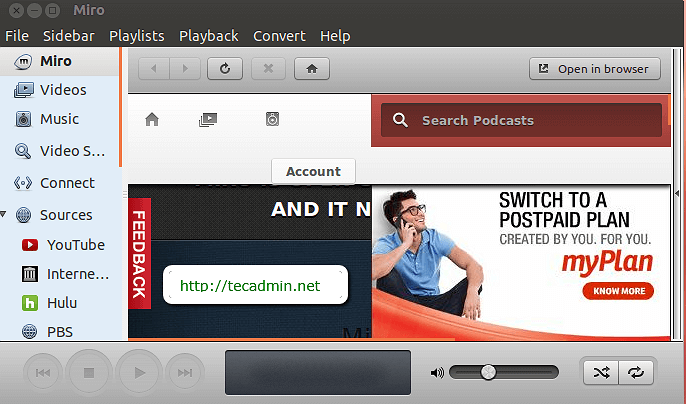
Hauptfunktionen und Eigenschaften:
- Amazon MP3 Store ist in dieser Freeware verfügbar
- Konvertieren und Synchronisieren für Android & Kindle Fire
- Direktes Herunterladen von Videos von sozialen Websites wie YouTube usw.
Top 8. Media Player Classic
Der letzte Windows 7-Videoplayer ist Media Player Classic. Wie der VLC Media Player ist auch er ein quelloffener und leichtgewichtiger Windows-Videoplayer. Durch die Unterstützung aller gängigen Video- und Audiodateiformate ist er auf der ganzen Welt beliebt.
Mit seiner Hilfe können Sie Filme auf jedem PC genießen, selbst auf einem alten Computer aus dem Jahr 2000. Eine weitere Stärke ist, dass es große Dateien mit Auflösungen von 1080P praktisch ohne Schnitte oder Buttering-Verzögerungen abspielen kann. Darüber hinaus gibt es unzählige zusätzliche Optionen, wie die Unterstützung und Anpassung von Untertiteln oder sogar die automatische Suche im Internet nach Untertiteln für das, was Sie bereits abspielen.
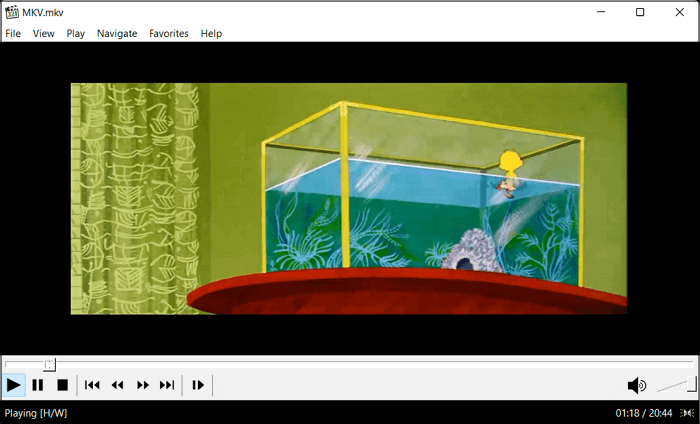
Hauptfunktionen und Eigenschaften:
- Völlig kostenlos
- Unterstützt alle Arten von Videocodecs
- Wiedergabe von DVDs oder BluRay-Discs, Audio-CDs und sogar DVB-TV-Signalen
Das Fazit
Wenn Sie die oben genannten 8 Videoplayer für Windows 7 geprüft haben, wissen Sie schon, welchen Sie verwenden werden? Wenn nicht, empfehlen wir Ihnen EaseUS RecExperts. Er kann nicht nur eine Vielzahl von Mediendateien abspielen, sondern auch alles auf Ihrem Bildschirm aufnehmen. Klicken Sie einfach auf die untere Schaltfläche, um ihn jetzt auszuprobieren.
FAQs zum Windows 7 Video Player
1. Wie kann ich Videodateien unter Windows 7 abspielen?
Standardmäßig können Sie Videodateien unter Windows 7 mit dem Windows Media Player abspielen. Dies ist ein integrierter Media Player auf Ihrem PC. Alles, was Sie tun müssen, ist, das Video zu finden, mit der rechten Maustaste darauf zu klicken und die Option Mit Windows Media Player abspielen zu wählen. Das war's schon!
2. Was ist der beste Ersatz für den Windows Media Player?
Es gibt viele Alternativen zum Windows Media Player im Internet, wie z.B. VLC Media Player, QuickTime Player, GOM Player, EaseUS Media Player, und so weiter. Angenommen, Sie benötigen eine kostenlose und quelloffene Videowiedergabe. In diesem Fall könnte der VLC Media Player der beste Ersatz für den Windows Media Player sein, da Sie damit fast alle Videos in verschiedenen Formaten abspielen können, ohne einen Codec herunterladen zu müssen.
3. Welches ist der beste Videoplayer für PC?
Hier sind einige beliebte PC-Videoplayer:
- EaseUS RecExperts
- VLC Media Player
- GOM Player
- RealPlayer
- Medien Medien Monkey
- Miro
- Media Player Classic
Ist der Artikel hilfreich?
Updated von Mako
Technik-Freund und App-Fan. Mako schreibe seit März 2016 für die Leser von EaseUS. Er begeistert über Datenrettung, Festplattenverwaltung, Datensicherung, Datenspeicher-Optimierung. Er interssiert sich auch für Windows und andere Geräte.
Bewertungen
-
"EaseUS RecExperts ist ein einfach zu bedienend und bietet umfassende Funktionen. Der Recorder kann neben dem Geschehen auf Ihrem Bildschirm auch Audio und Webcam-Videos aufnehmen. Gut gefallen hat uns auch, dass es geplante Aufnahmen und eine Auto-Stopp-Funktion bietet."
Mehr erfahren -
"EaseUS RecExperts bietet die umfassenden Lösungen für die Aufzeichnung und die Erstellungen von Screenshots Ihres Bildschirms, die Sie für eine Vielzahl von persönlichen, beruflichen und bildungsbezogenen Zwecken verwenden können."
Mehr erfahren -
"Für unserer YouTube-Videos ist ein Bildschirmrekorder sehr nützlich. Wir können die Aktivitäten in Photoshop oder Lightroom einfach aufnehmen. Kürzlich habe ich die Bildschirm-Recorder von EaseUS getestet und sie ist bei weitem die beste, die ich bisher verwendet habe."
Mehr erfahren
Verwandete Artikel
-
[Gelöst] "Ihr Bildschirm wird beobachtet" jetzt beheben
![author icon]() Maria/Apr 27, 2025
Maria/Apr 27, 2025
-
Top 7 Musikplayer für Mac Kostenloser Download [2025 Aktualisiert]
![author icon]() Maria/Apr 27, 2025
Maria/Apr 27, 2025
-
Benachrichtigt Grindr Screenshots? [Beantwortet 2025]
![author icon]() Maria/Apr 27, 2025
Maria/Apr 27, 2025
-
So rippen Sie Audio aus Facebook-Videos | Schnell und einfach
![author icon]() Maria/Apr 27, 2025
Maria/Apr 27, 2025

EaseUS RecExperts
- Den Bildschirm mit Audio aufnehmen
- Die Webcam aufnehmen
- Die PC-Spiele reibungslos aufnehmen
Hot Artikel